1、我们打开ps这款软件,然后打开一张想要进行调色的图片。


2、紧接着我们复制两层图片图层,接下来我们把最上面的图片图层的图层混合模式改为柔光。

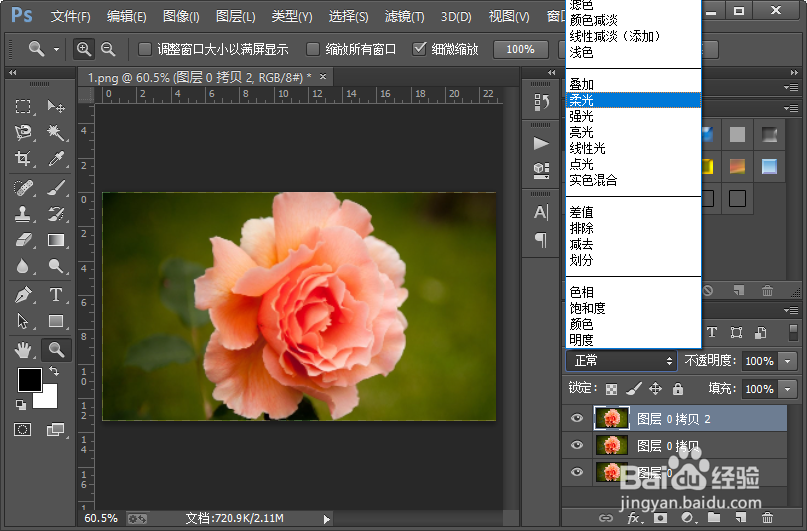
3、接着我们执行图像-调整-渐变映射命令,件件颜色调的设置,可以参照下图进行设置。


4、然后我们执行滤镜-模糊-高斯模糊命令,给当前图层添加一个高斯模糊滤镜效果,高斯喋碾翡疼模糊的半径,我们设置为2.0像素就可以了。


5、接下来我们在当前图层上面鼠标右键点击,在弹出的菜单栏中选择向下合并。

6、接着我们执行图像-调整-色阶命令,使用色阶来调整当前图层,具体的参数设置可以参照下图。


7、这样我们就完成了图片的调色,让图片中的景物与背景进行明显的区别。小伙伴们你们学会了吧,赶紧自己制作一下试试吧。


